数码照片拍摄过程中,照片难免会存在色偏、过曝、欠曝等林林总总的小问题。因为这些而直接放弃一些素材实在很可惜,我们为什么不好好利用一下手头的Photoshop来修正这些问题、让我们的照片更加完美呢?从今天开始,我们将为您刊载这方面的系列教程。今天我们先来看第一篇,本篇主要教您如何将偏色照片调整出理想的艺术效果。
让我们先看原图及最后的效果图:


处理步骤如下:
1.打开图片,我们可以发现图片偏黄,首先我们就要调偏色。
2.调偏色的方法很多,我这里用最简单最快捷的一种方法来调,先复制一层,执行"图像-调整-匹配颜色",把"中和"选项打勾,增加亮度,减小颜色强度。
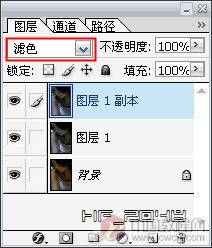
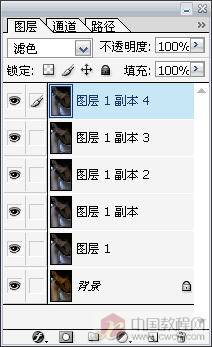


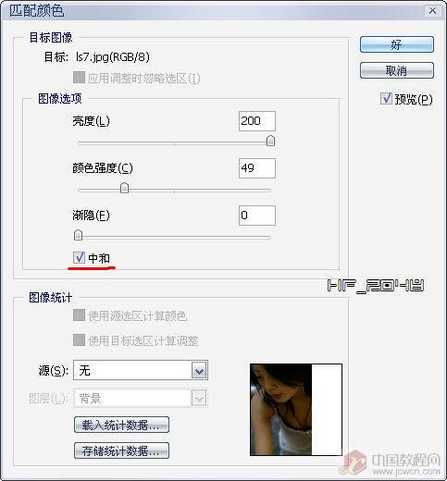

3.这下变亮了,但颜色显得太深,看上去不舒服,我们再复制一层,按Ctrl+U,执行"色相/饱和度",降低饱和度。


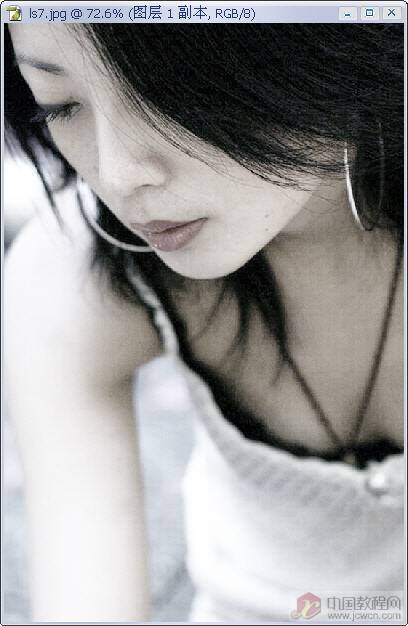
4.色彩上看着舒服了,可噪点太大,还是不够舒服,这下只能磨皮了。
再复制一层,执行"滤镜-模糊-高斯模糊",然后按住Alt键点击"添加蒙板"按钮,给图层添加一个黑色蒙板,也就把模糊的这层全部档住了。



5.然后选择柔一点的白色画笔,在蒙板上对有噪点的地方涂抹,使其显示出高斯模糊,这样看上去就比较光滑,这就是简单的磨皮了。



6.为了使色调更鲜明,我们还在对其进行调色处理。新建一层,按Ctrl+Shift+Alt+E,执行盖印可见层(如图)。再按Ctrl+M,进行"曲线"调整。
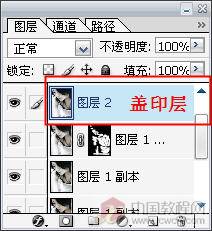
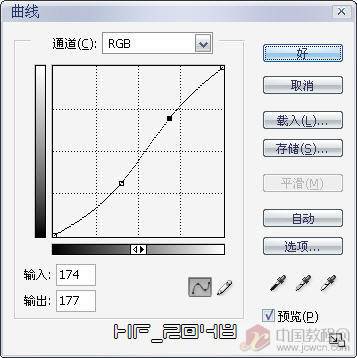

7.这步用加深和减淡工具作局部的处理,如给头发加深一些,嘴唇减淡一些等等。

8.最后我们调一下整体色调就可完工了。执行"图像-调整-色彩平衡",给它加种泛蓝的冷色(如图)。


来看看最终效果吧:

推荐继续学习,上一篇ps教程:照片调色系列教程(二):低调华丽MM 下一篇ps教程:找准黑白灰场,快速校正偏色的照片
学习更多ps教程

